对于我个人的环境而言,在之前我已经做好了装双系统需要的准备工作。每个人的环境都不一定相同,这些步骤仅供参考:
关于之前这篇文章有一点要补充的是openSUSE的iso文件,个人建议不要下载那个网络安装的iso,直接下完整的dvd镜像:
这个网络安装的iso,我之前在vps上安装不了,后来以为是vps配置低了就换到本地用vmware装也是装不上,再后来我又用virtualbox装还是装不上,而且都是各种不一样的错误,我懒得说了,这个真不是我黑openSUSE。
进入正题。
现在就是把USB插到电脑上,按进入BIOS的热键选择USB启动项启动(我的主板是微星的,按F11进入BIOS)
我这个主板是支持LEGACY+UEFI的,所以可以看到上面那个SanDisk其实是传统BIOS,下面带有UEFI: SanDisk,Partition 2的才是UEFI引导。一定要选带有UEFI字样的启动项。
如果正常的话可以看到Ventoy的界面,选择要装的iso开始安装:
接下来如果正常的话可以看到这个界面,选择installation开始安装:
语言这里默认是英语,这里改成中文,后续安装的系统才是中文:
我的电脑是接在路由器下面,直接用路由器拨号上网的,所以这里openSUSE会检测你的机器有没有网,如果有网的话会提示你添加软件源:
接下来选择系统用途,如果是装在VPS上的话,选择“服务器”即可,我这是当桌面环境用的,肯定要装桌面,这里毫无疑问是肯定要选择KDE的,用openSUSE不用KDE和咸鱼有什么区别:
接下来就到了一个非常重要的地方了:分区!!!
我这是装的双系统,而且windows10里面存了很多重要的数据,这里错一步就可能导致你的数据全都灰飞烟灭!
而且,openSUSE的分区它默认是会给你一个“建议”的,如下图所示,它默认会把我windows10的分区全删了:
这里一定要选择“专家分区程序”-“从现有分区开始”。接下来就可以看到我们目前的硬盘分区情况:
很明显sdb/sdc这两块硬盘不用看,与我们没有多大关系,其中sdb是我的硬盘座,sdc是我的u盘。
那么只需要看到nvme0n1和sda就行了。nvme0n1是装的windows10,sda是准备装openSUSE的。
我本来是打算让openSUSE和windows10共用一个EFI分区的,但后面发现openSUSE至少要EFI分区有256MB的大小,而之前windows10给我们创建的EFI分区只有100MB,会导致错误:
没办法求稳,后续我们还是需要单独建一个EFI分区,那么现在选中sda,点“添加分区”:
自定义尺寸,给2GB,这个用来做swap分区:
选择交换区,也就是swap的意思:
按如图设置即可:
还是重复之前的步骤,点“添加分区”,自定义尺寸,给1GB,这个用来做EFI分区:
选择EFI引导分区:
按如图所示选择即可:
最后我们创建一个/分区,直接分配全部大小:
这里选择操作系统,也就是/的意思:
然后这里要选一个文件系统,你可以选ext4/xfs之类的,但openSUSE的其中之一的特点是啥?btrfs呀,快照/回滚,它不香吗?
如果你的硬盘够大,还应该划一个分区给/home,但我这就100G,划那么细反而不好,所以就不划分/home了。
最终分区的结果:
再次,再次,再次确认你的分区配置,确定这些配置无误,现在有错误还有挽回的余地:
开始装系统,创建用户,建议把“自动登录”这个功能去掉,选上“对系统管理员使用此口令”,也就是说root用户和这个普通用户都使用这个密码:
对系统进行一些细节配置,这里建议打开SSH服务和放行SSH端口:
开始安装,这个过程比较蛋疼,还好有惊无险,中途有个包卡了20分钟死活下载不下来:
装好系统后,拔掉U盘,再次按进入BIOS的热键,可以看到多出了openSUSE的启动项,但不在第一位:
这里可以把openSUSE的启动项设置到第一位,因为openSUSE内置的GRUB2也可以引导我们的windows10,对于我的这个主板而言,需要设置UEFI硬盘BBS优先权:
按下图设置即可:
最后系统开机,成功进入openSUSE的GRUB2菜单,并且可以选择引导进入windows10:
 荒岛
荒岛
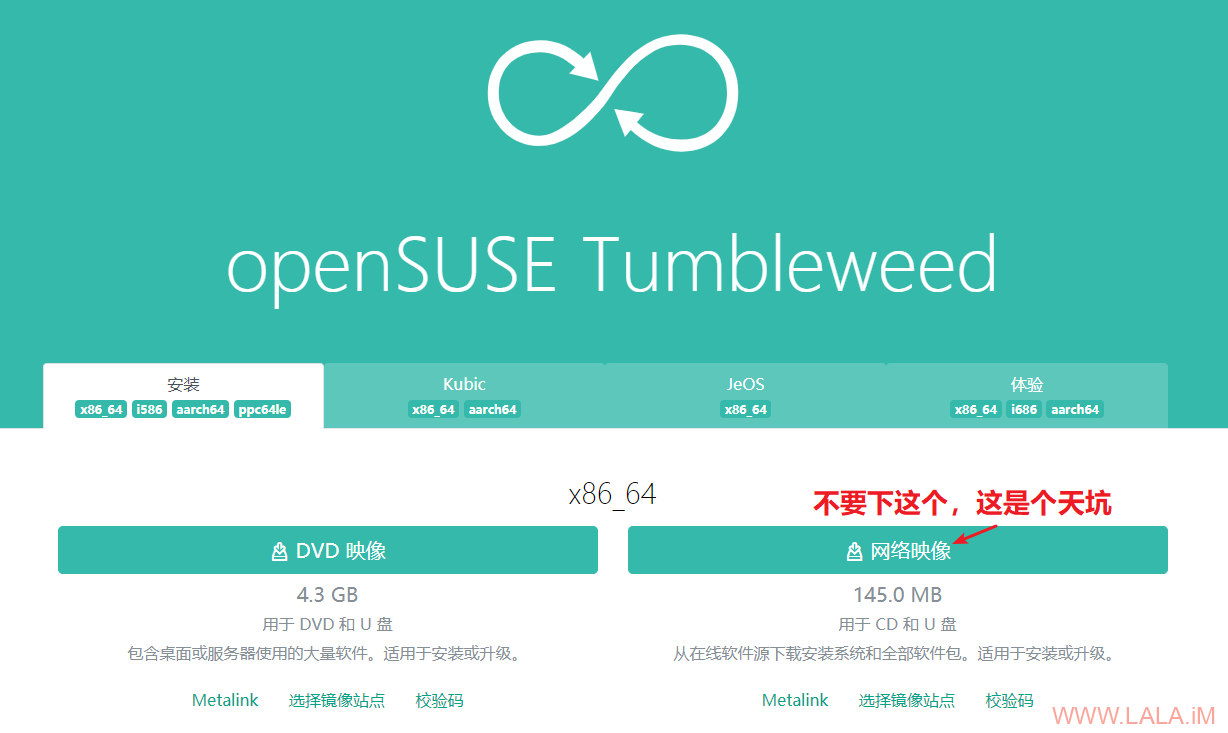
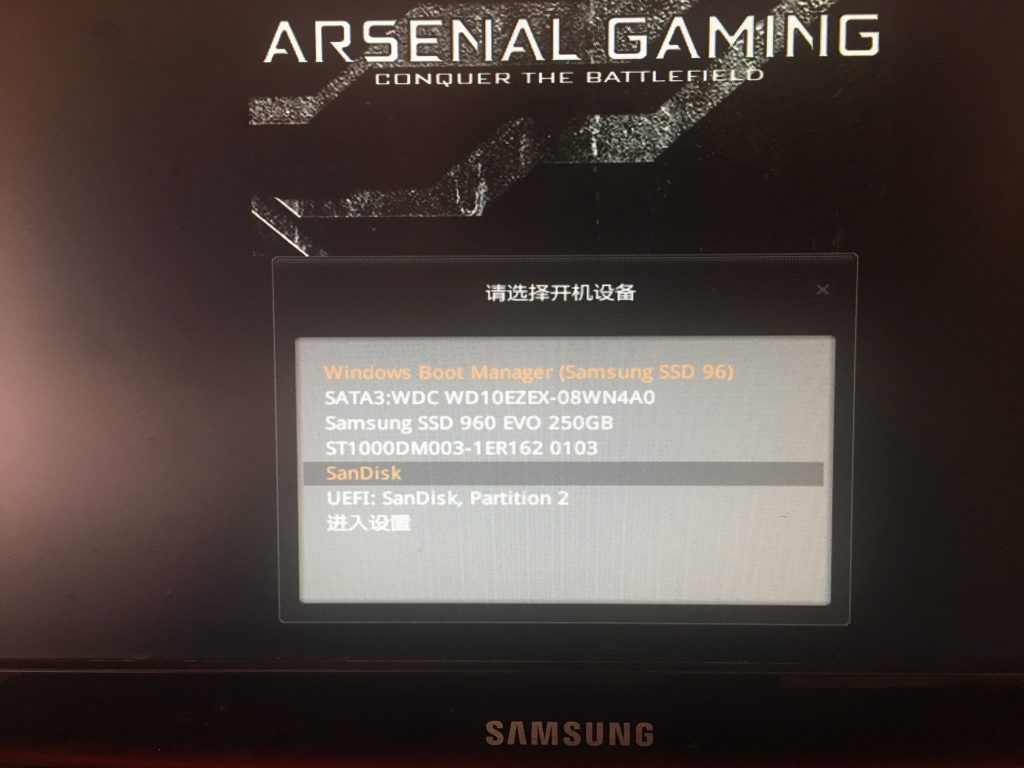
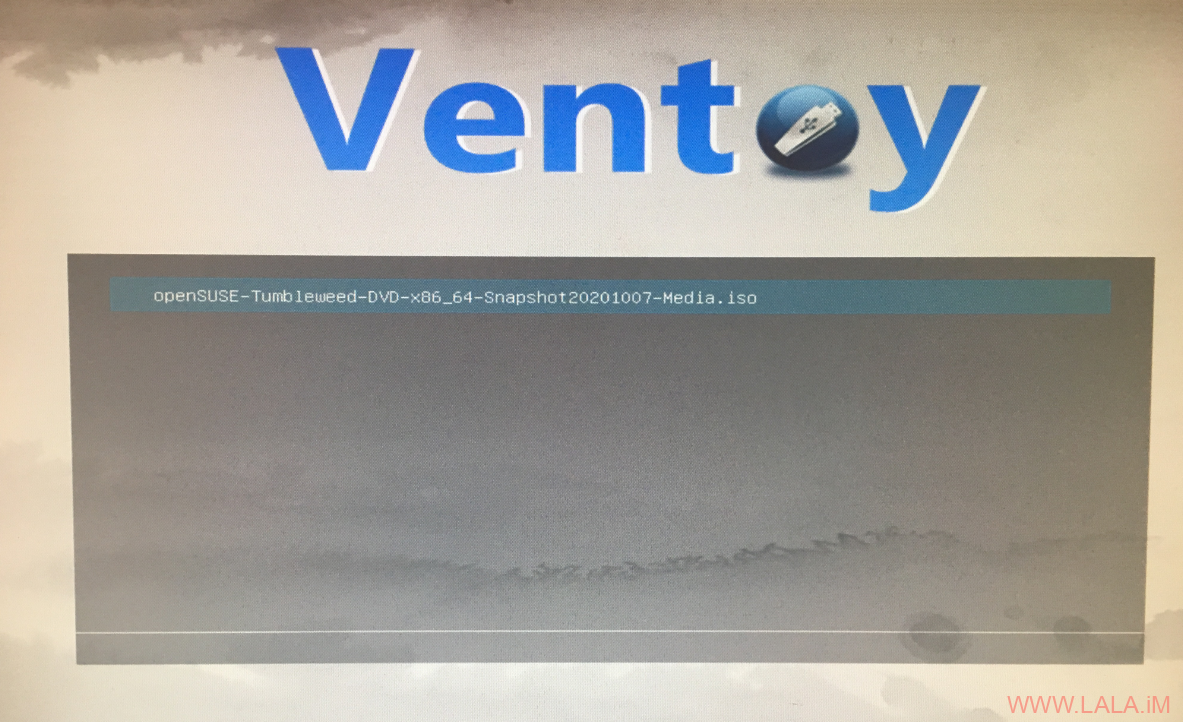
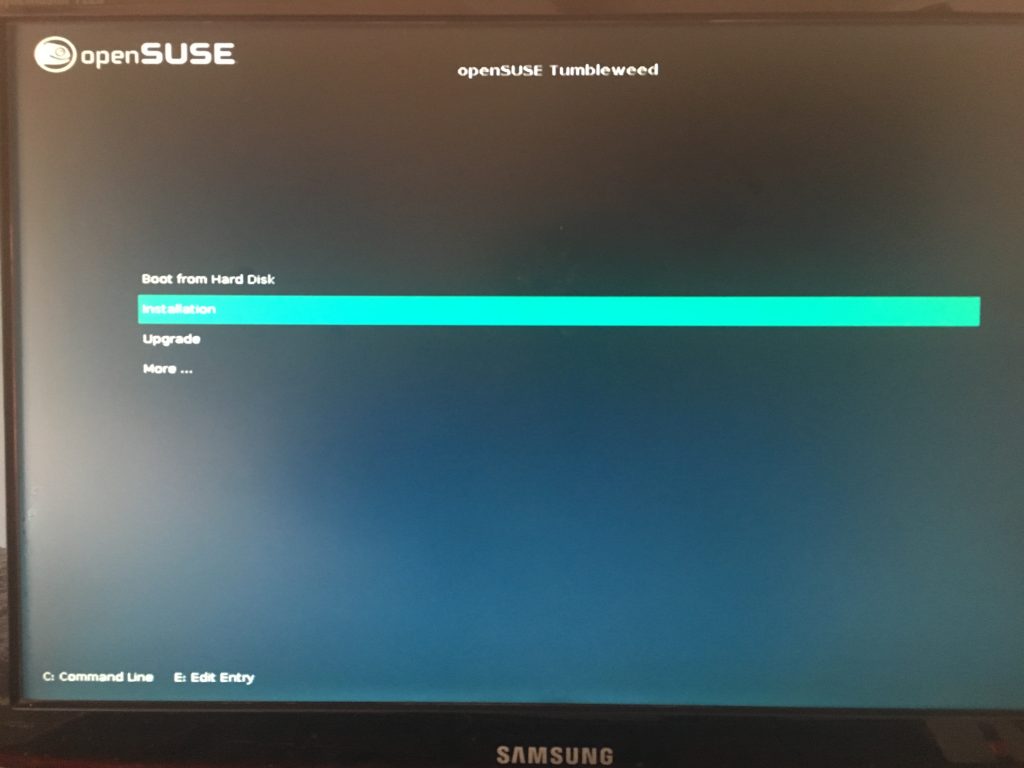
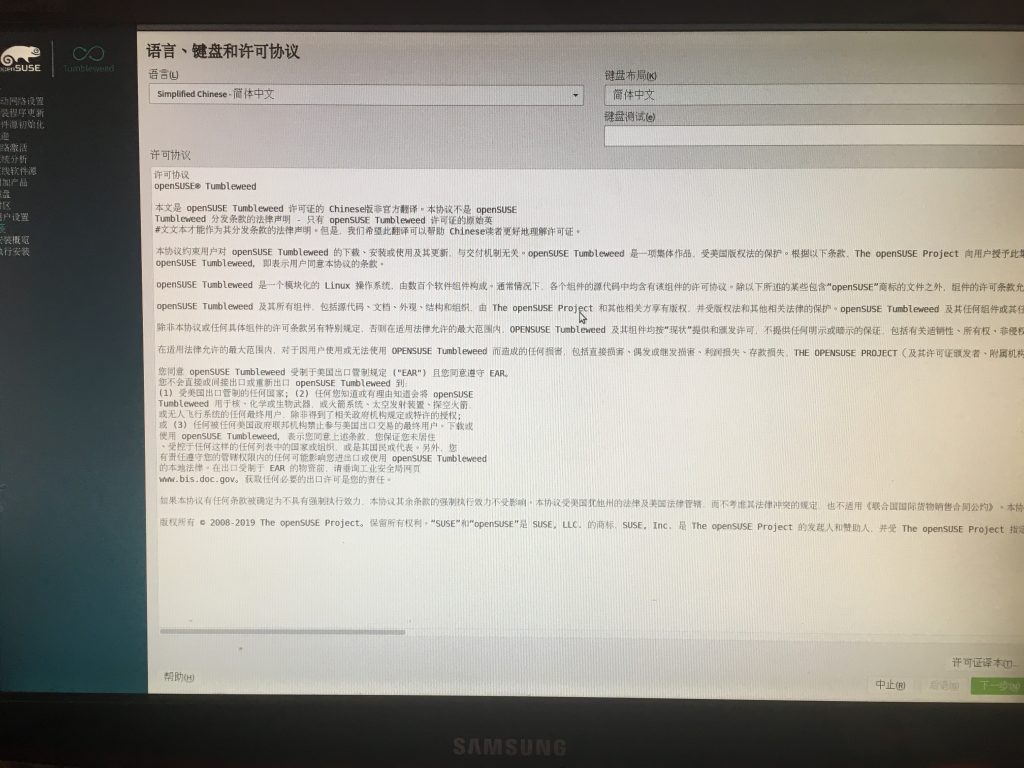
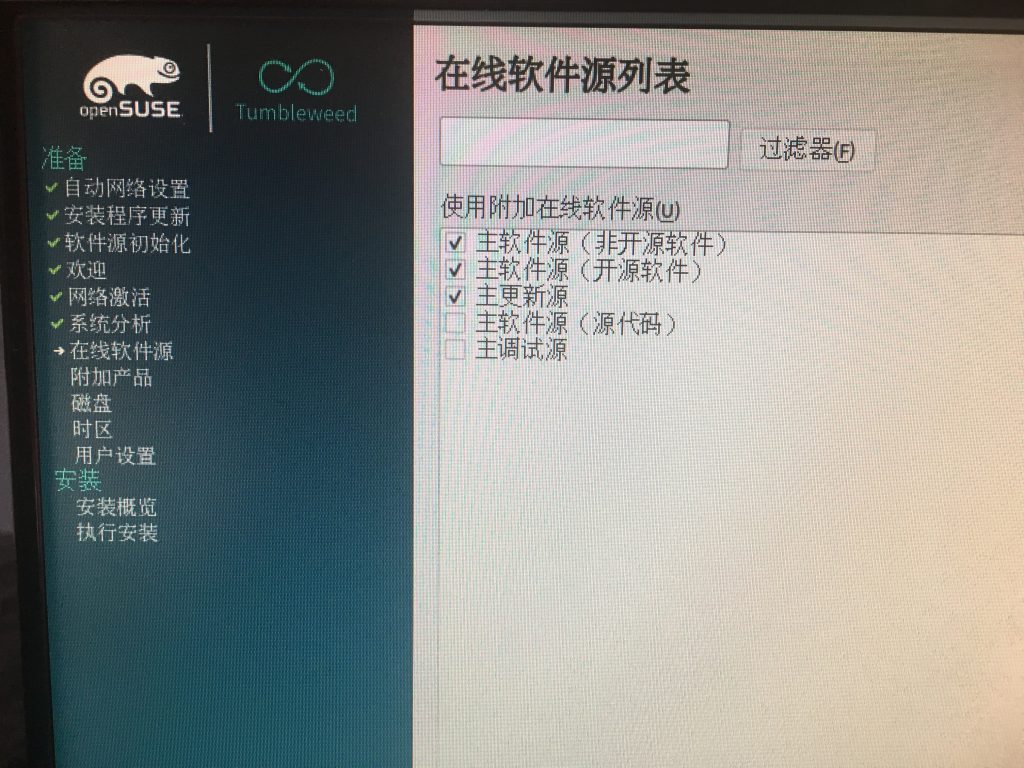
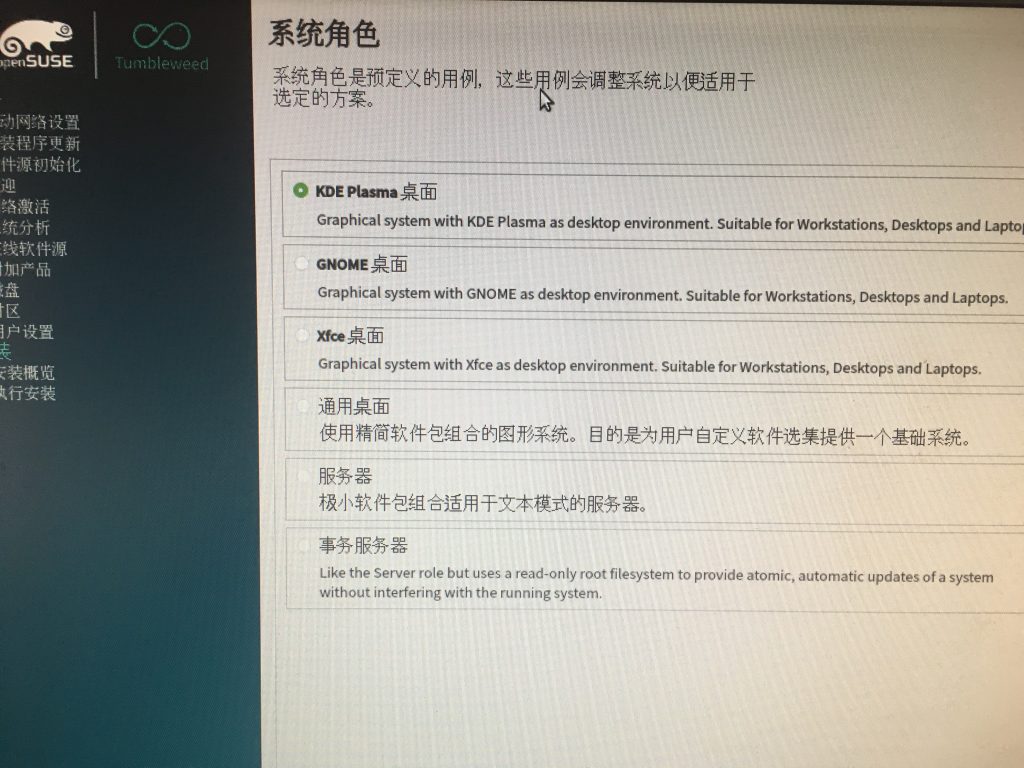
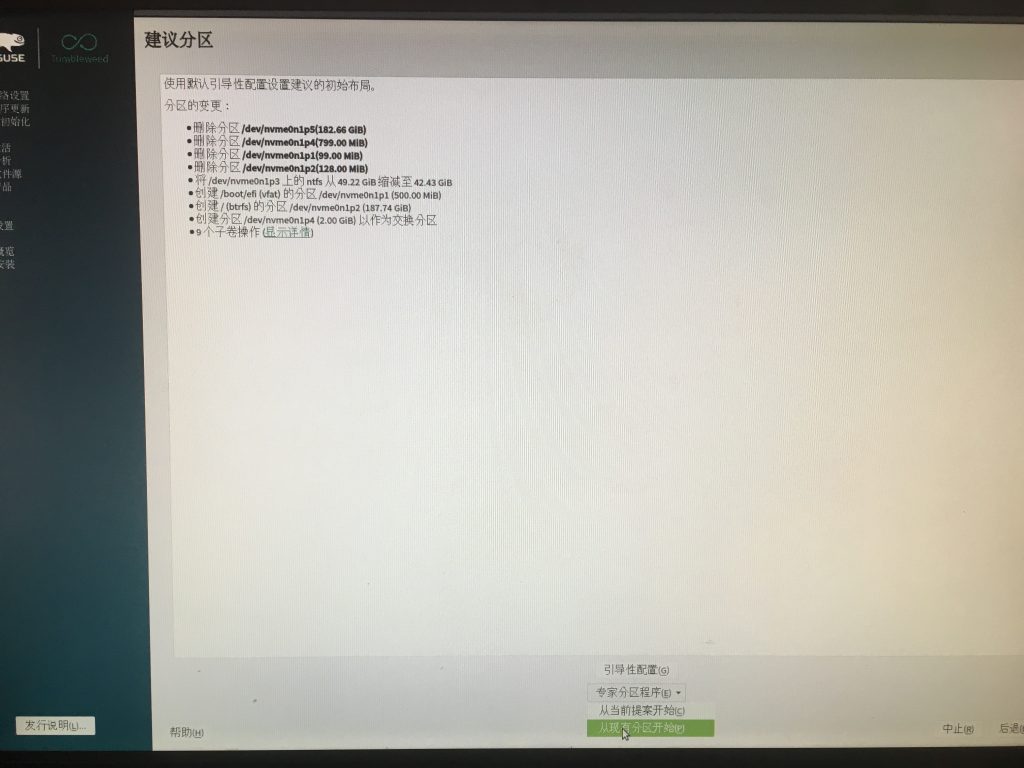
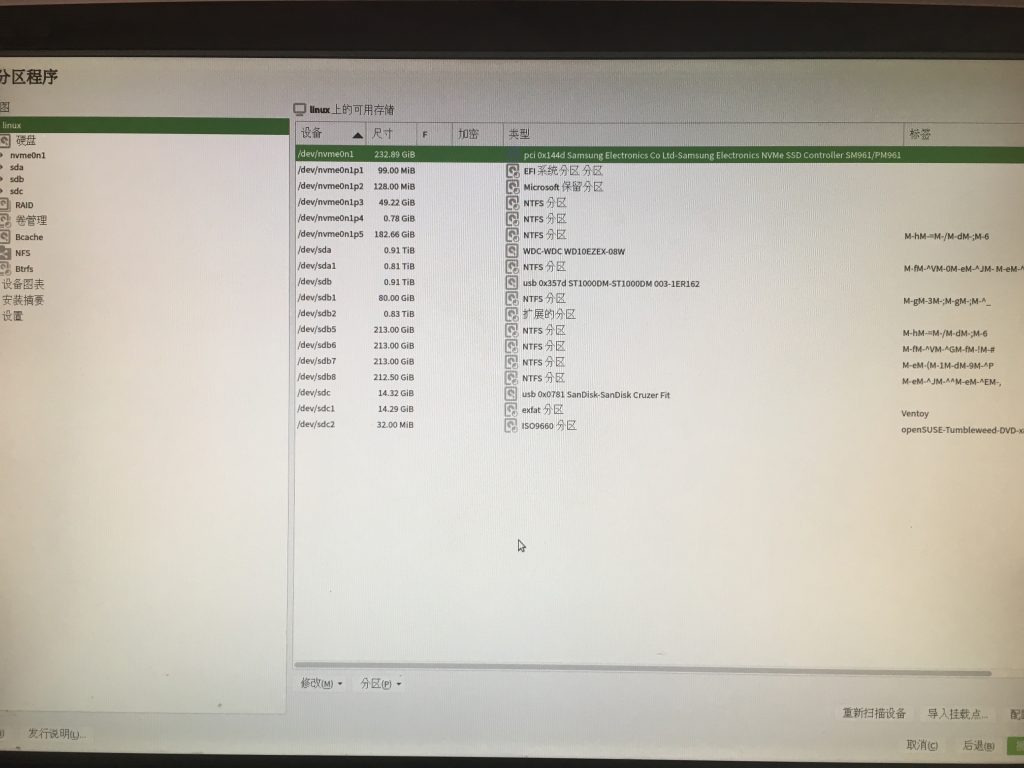
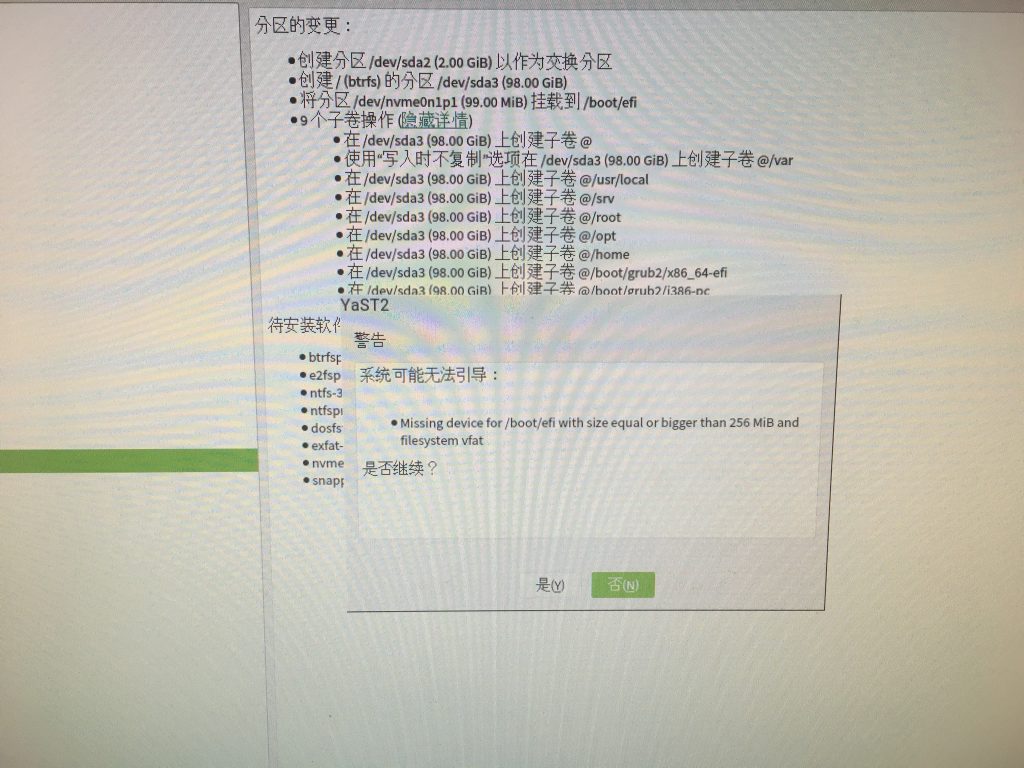
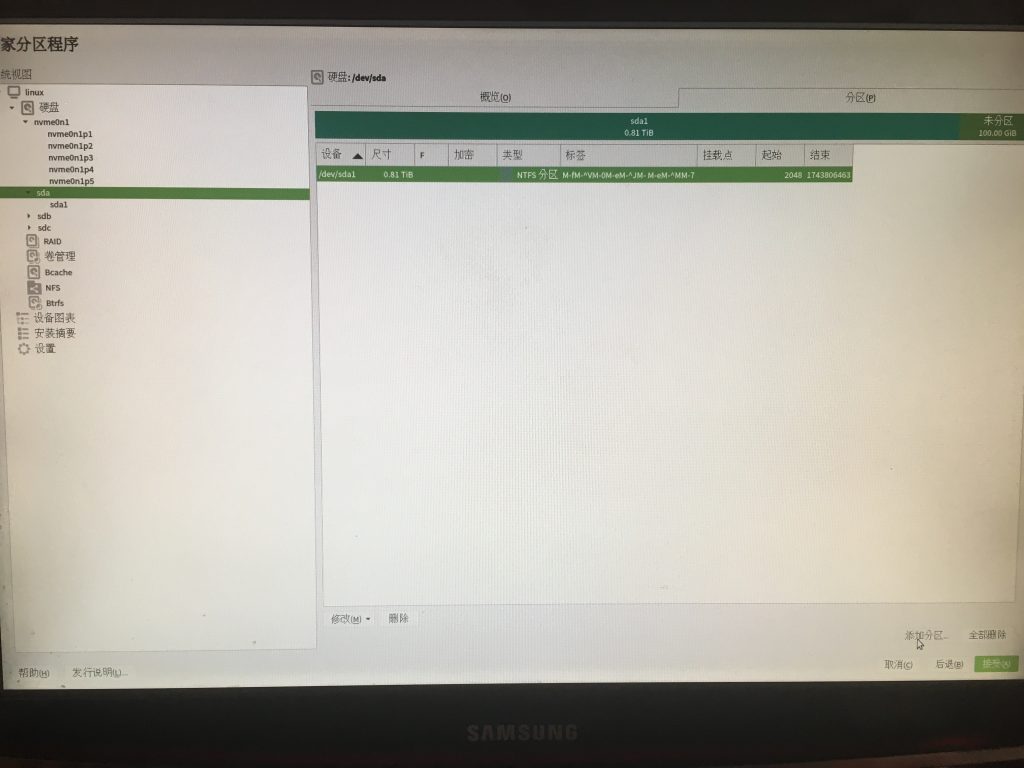
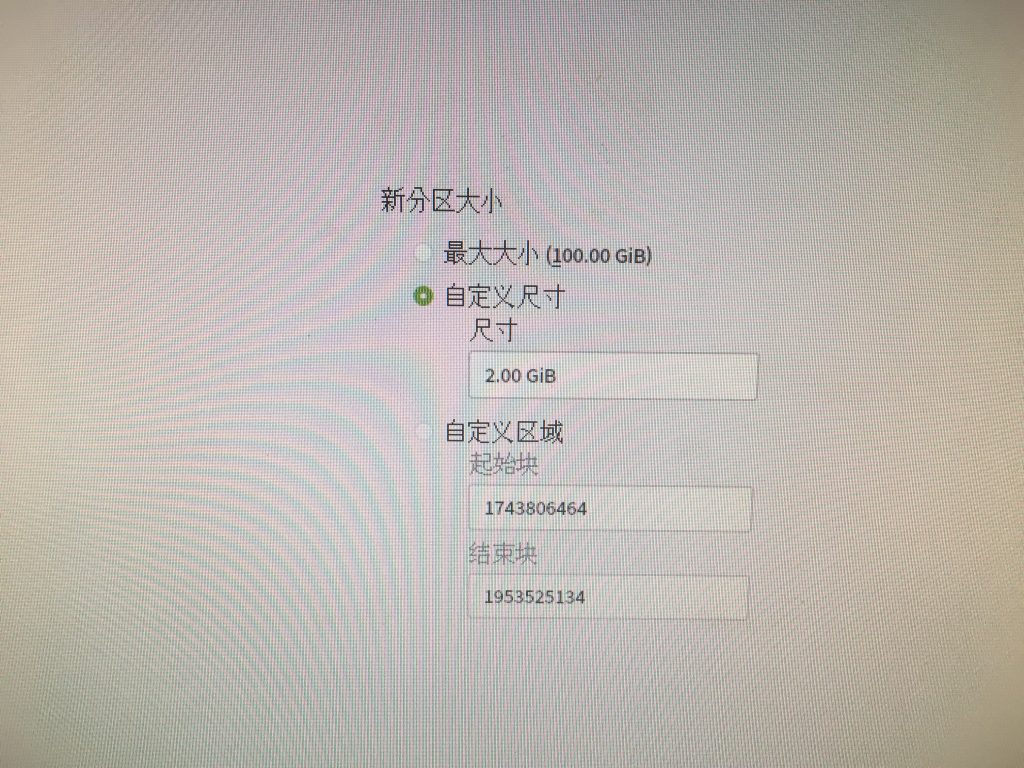
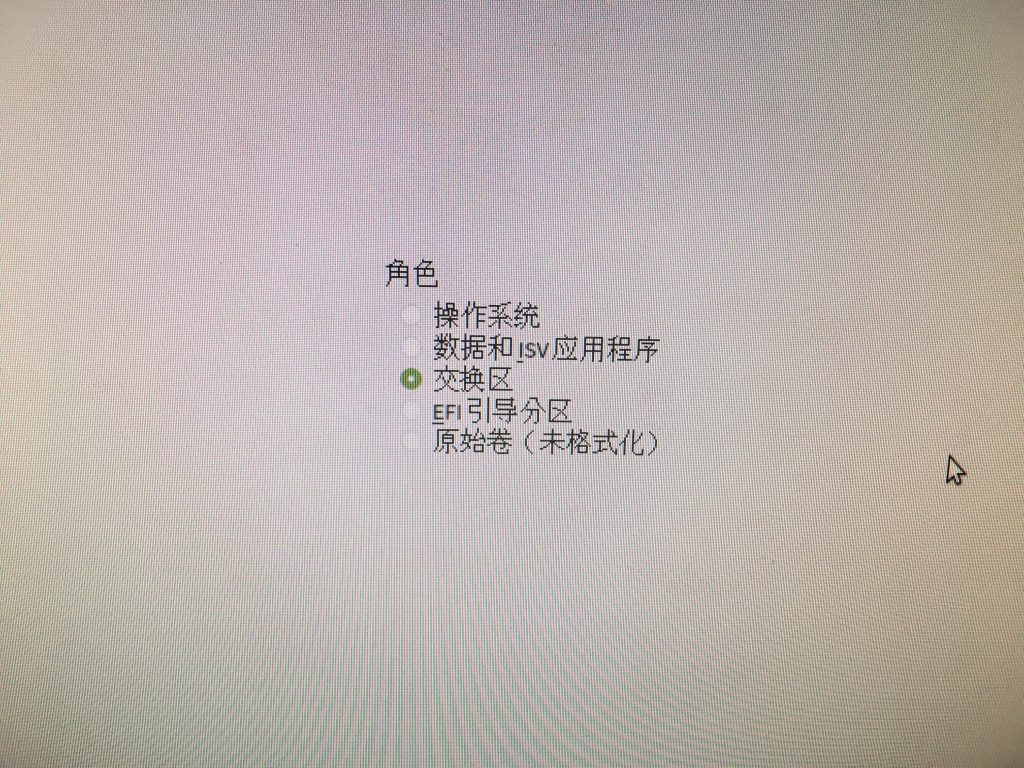
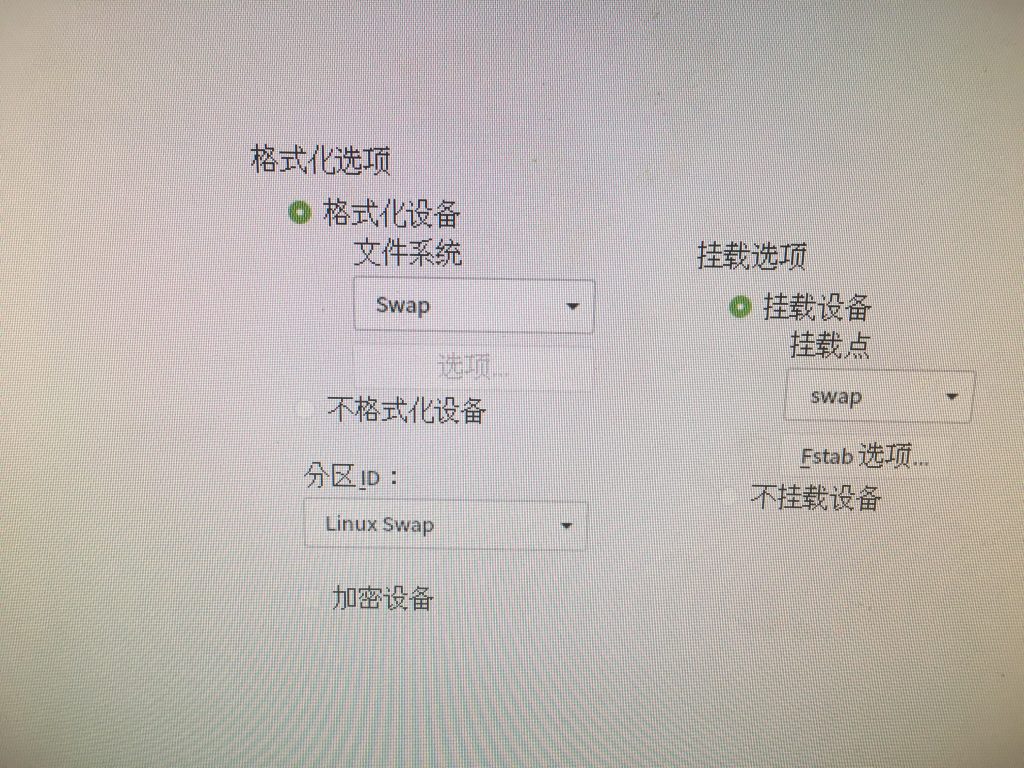
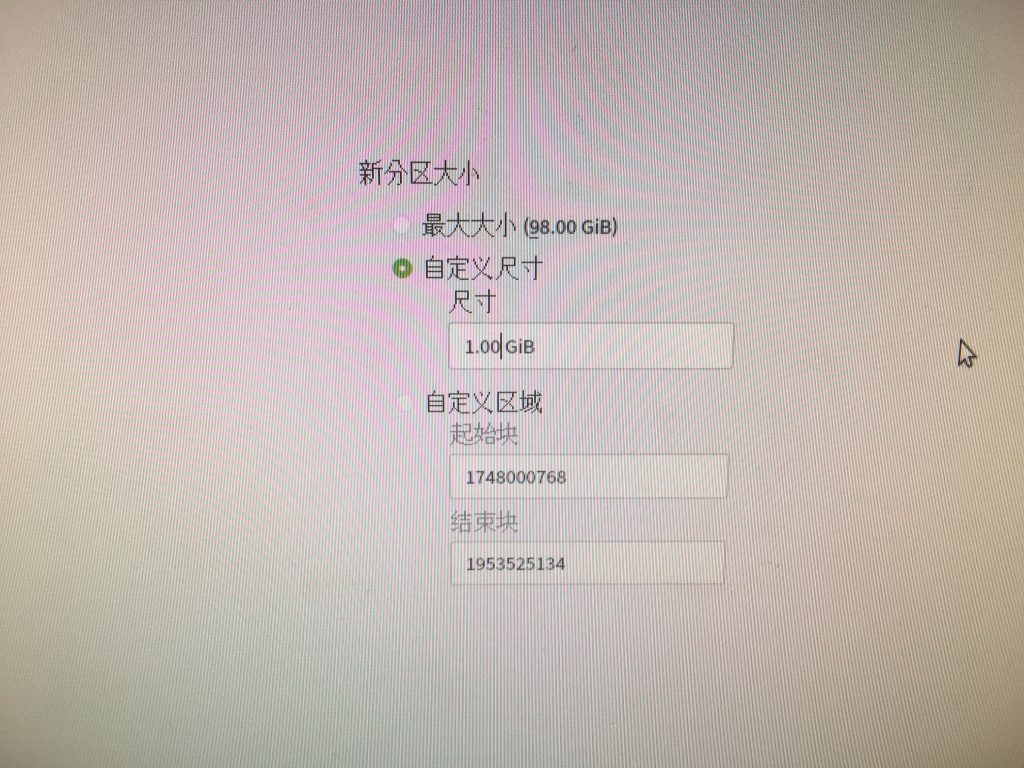
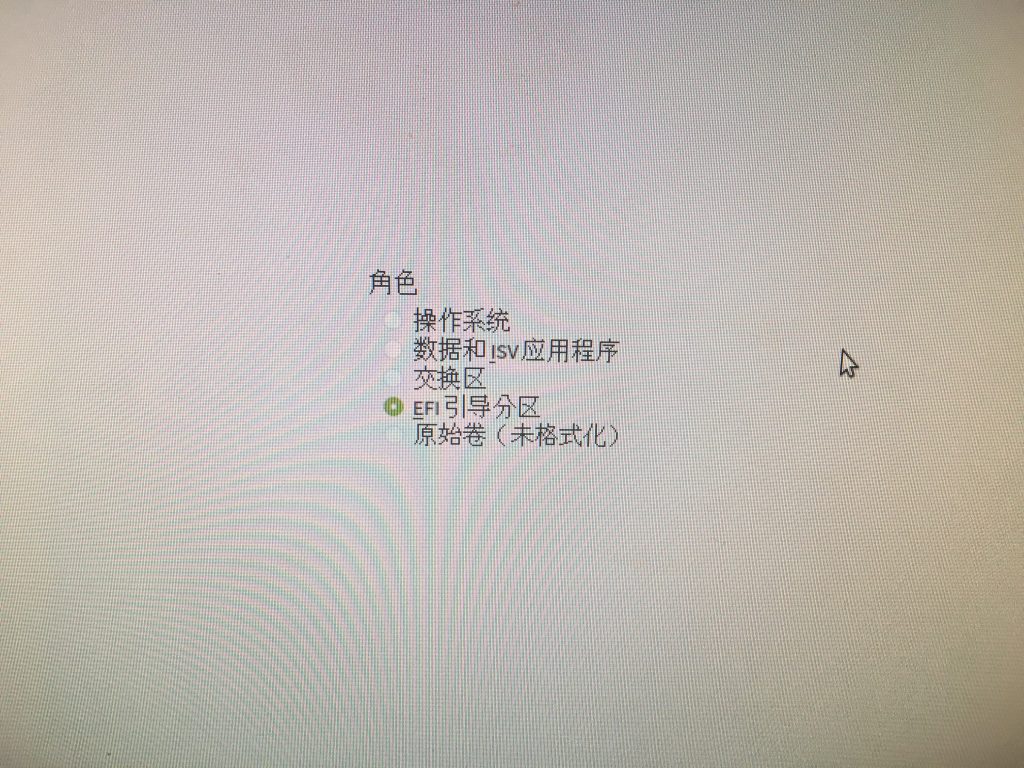

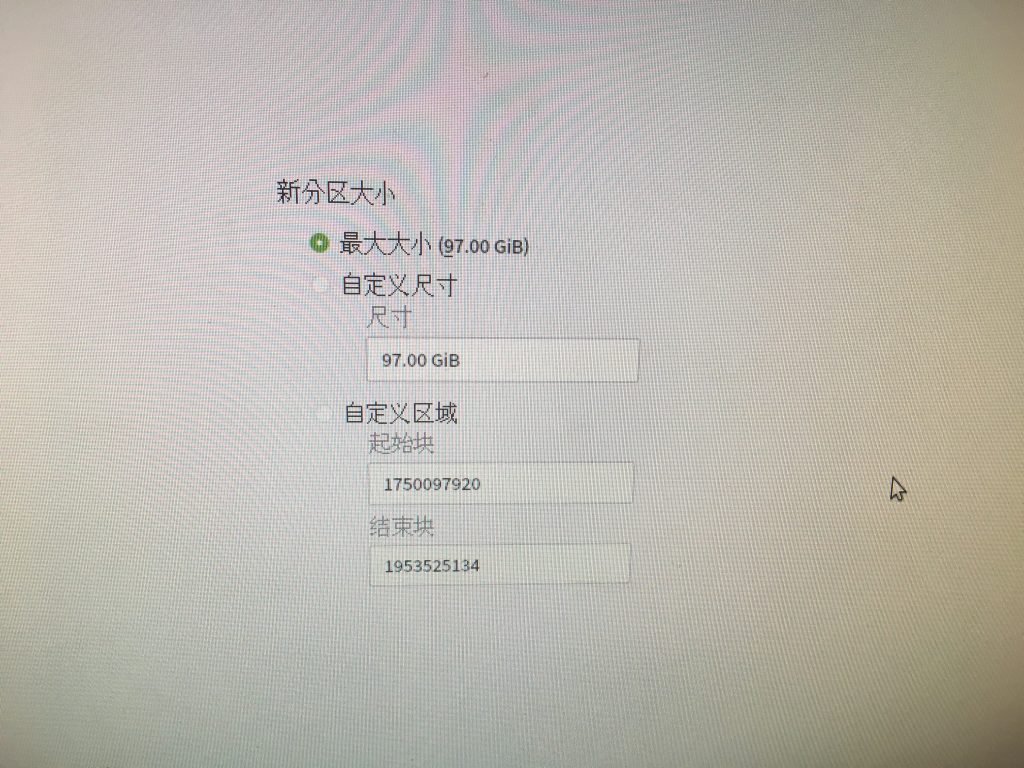
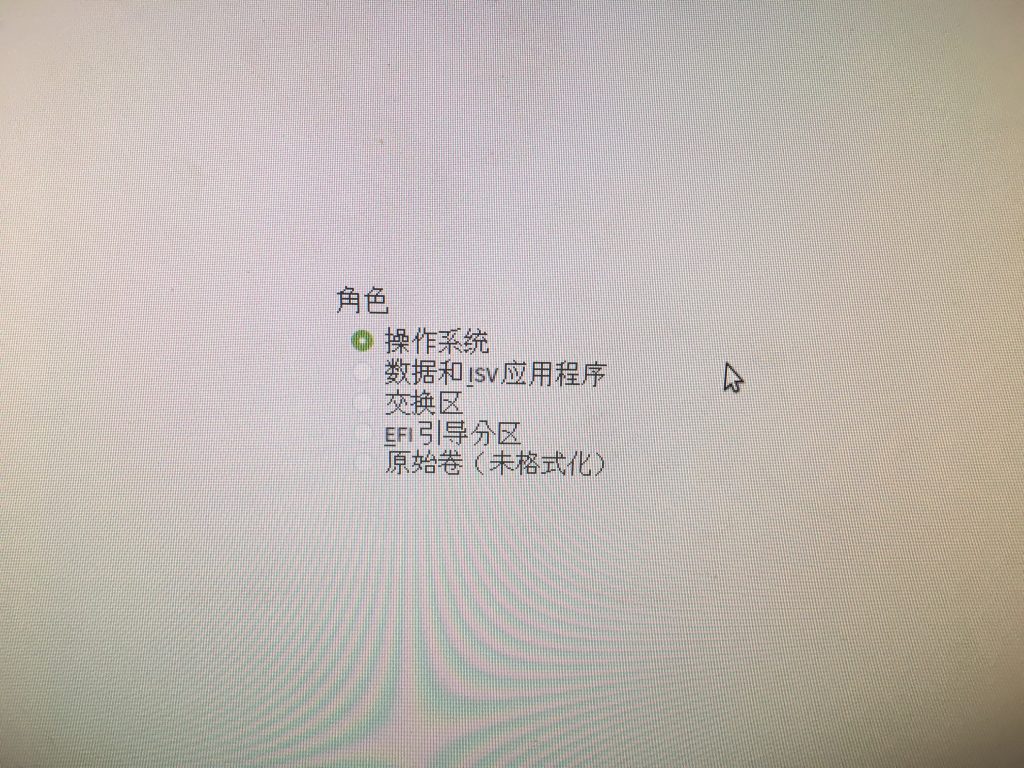
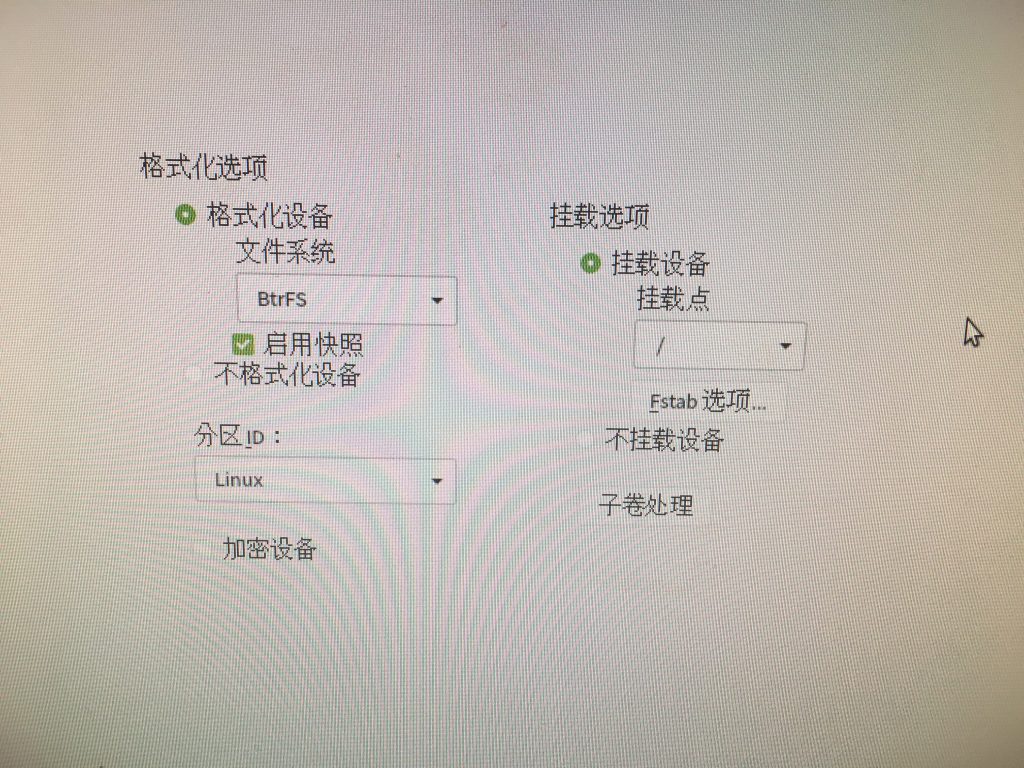
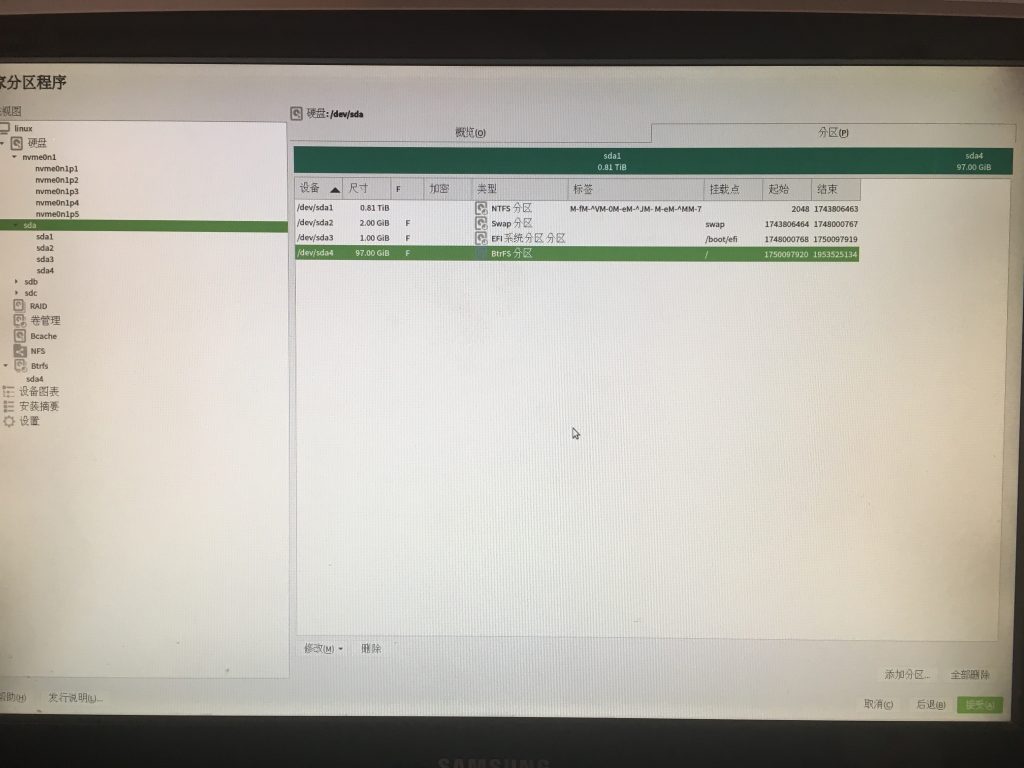

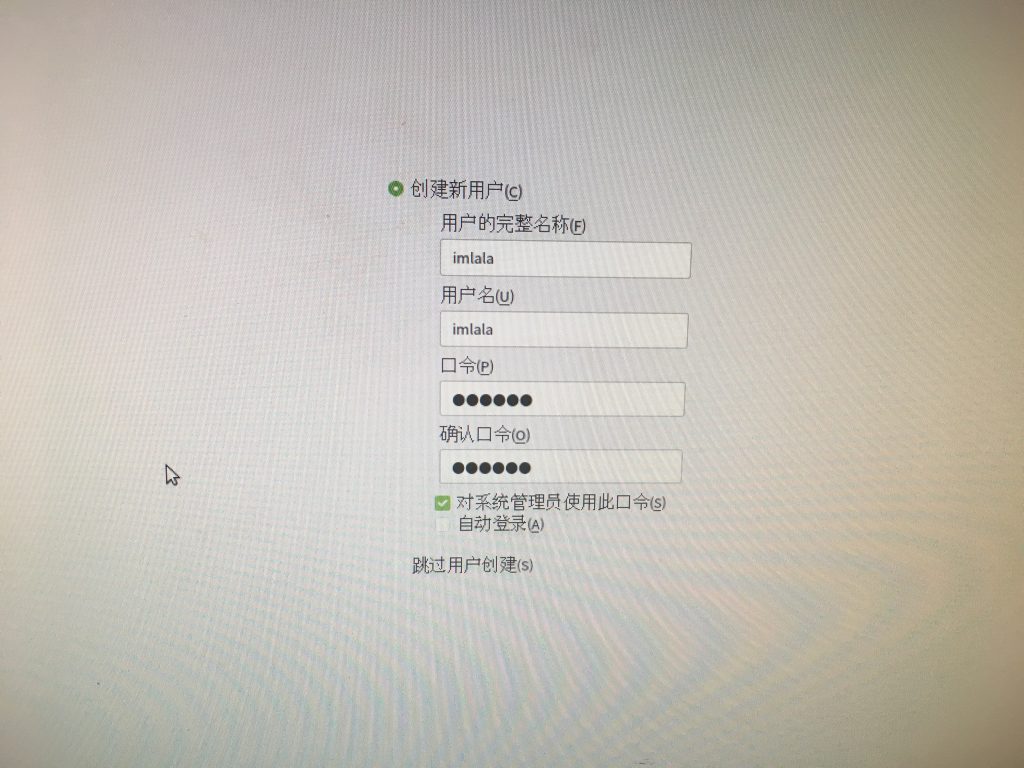
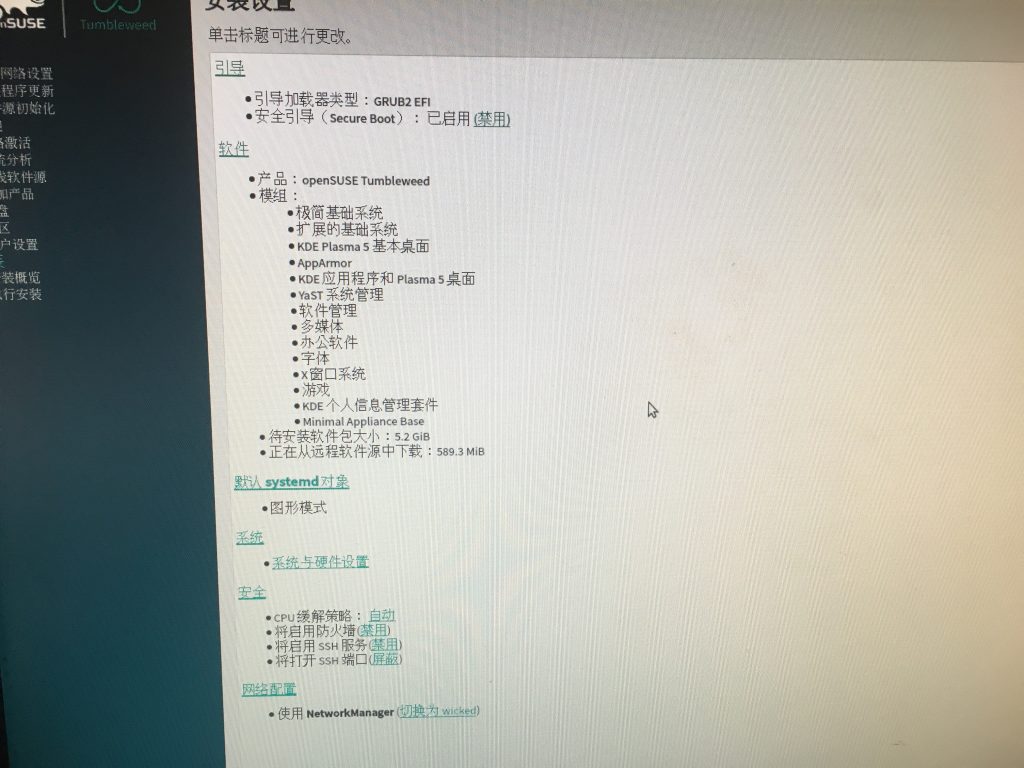
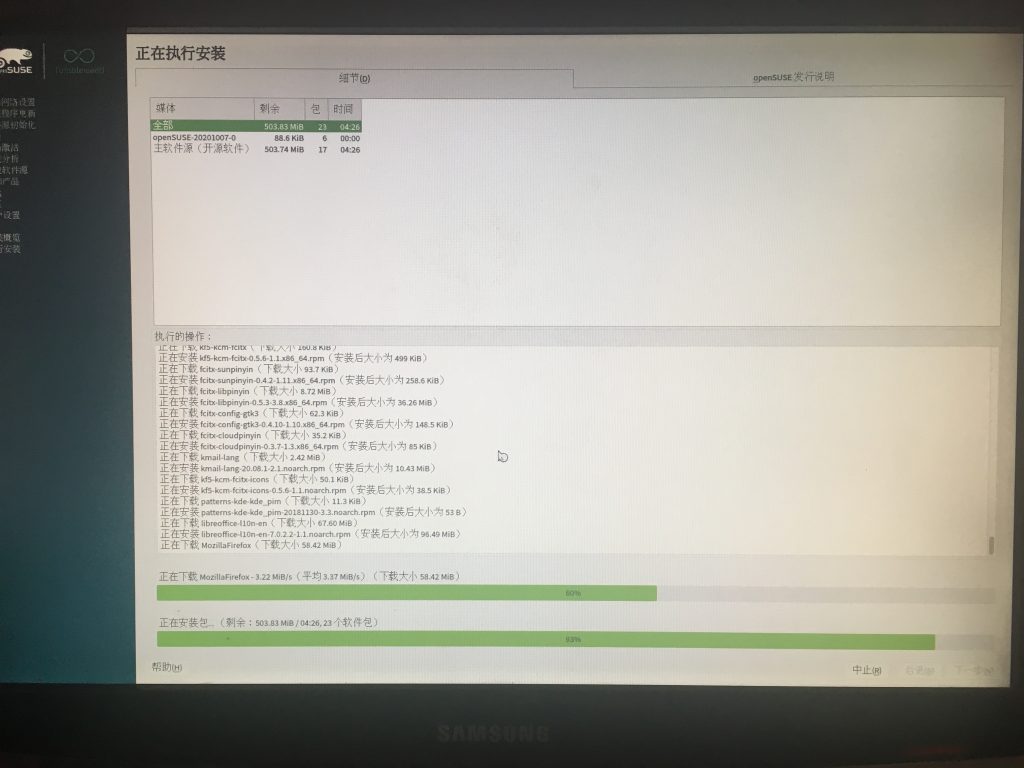
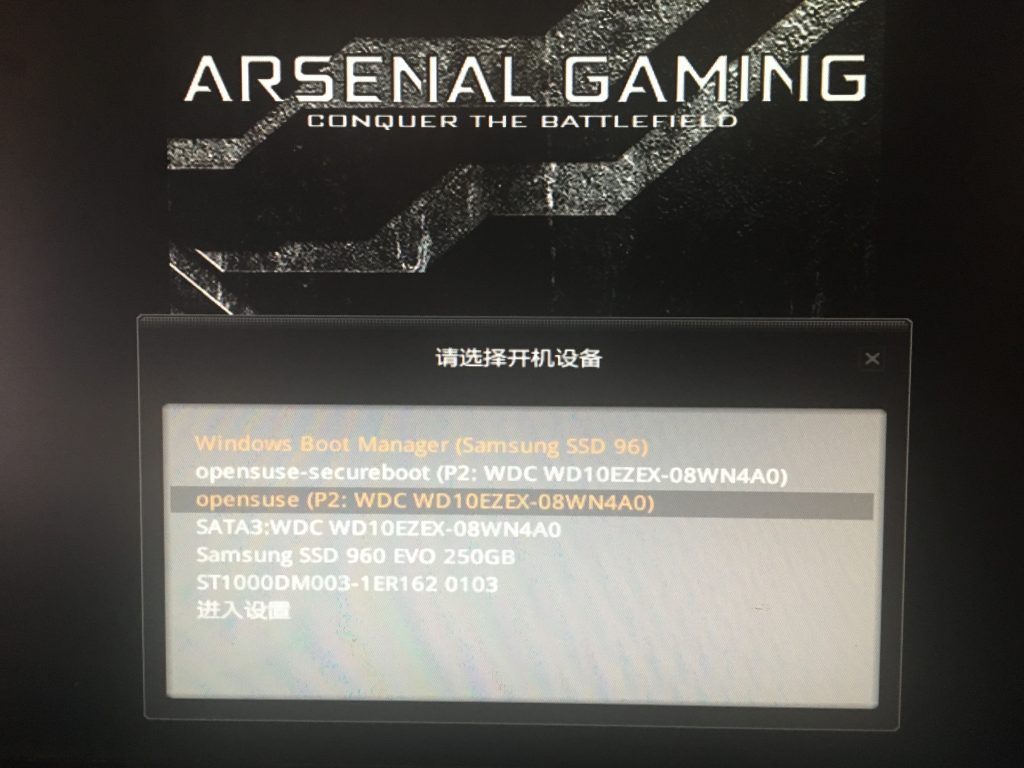
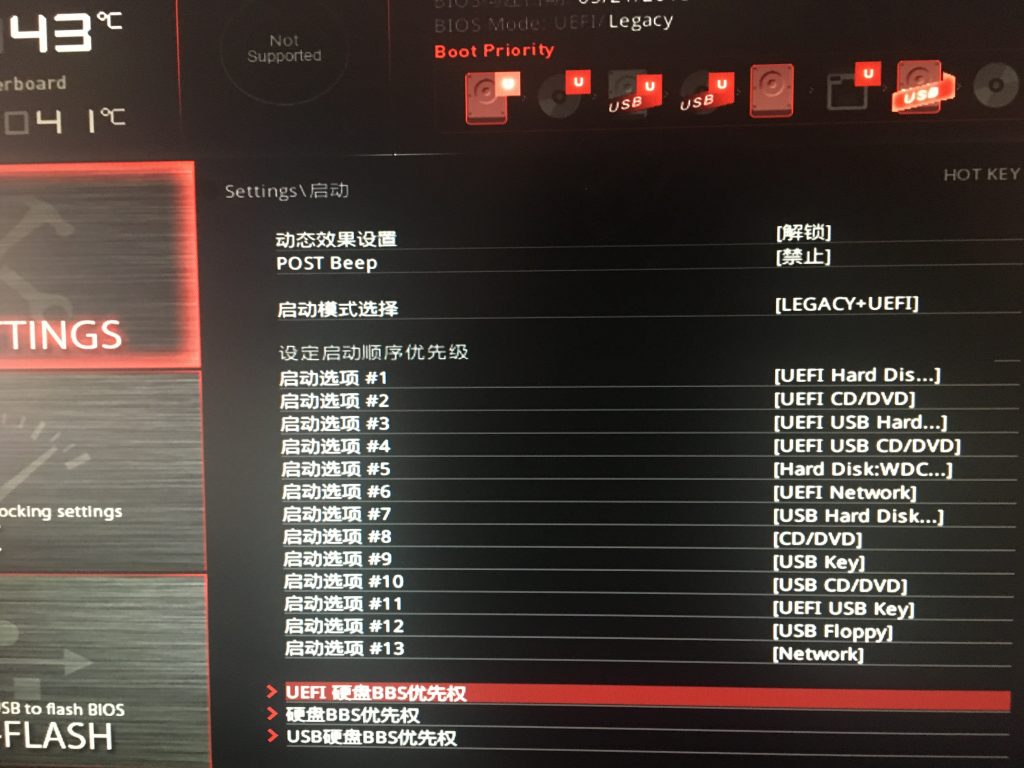
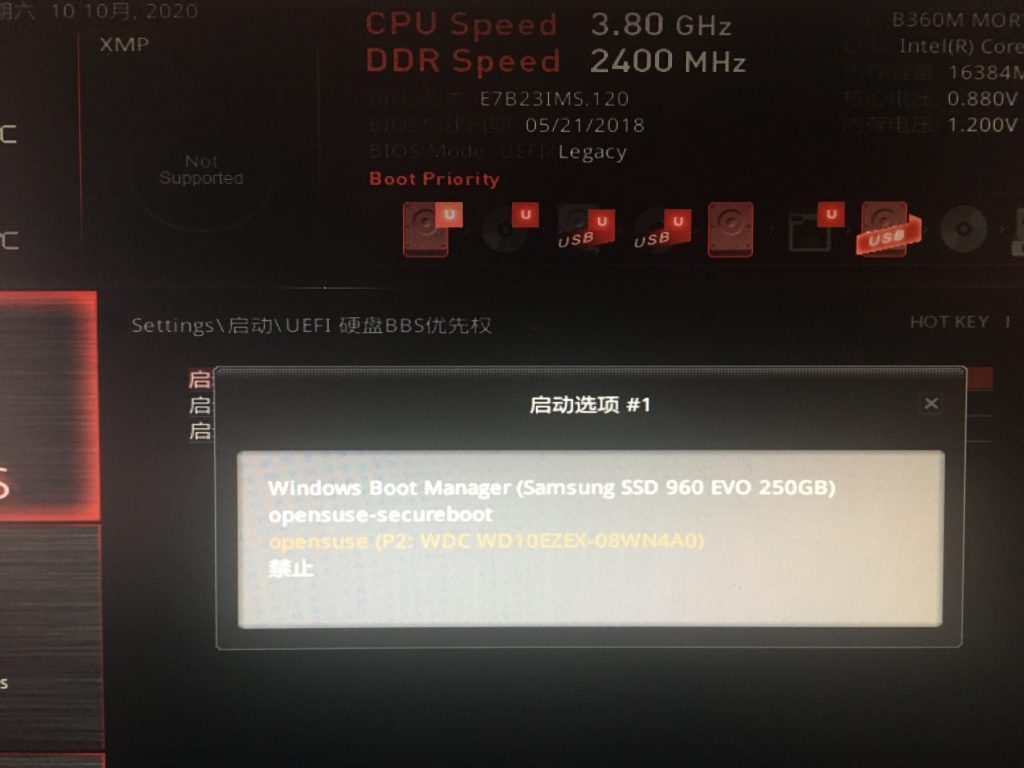
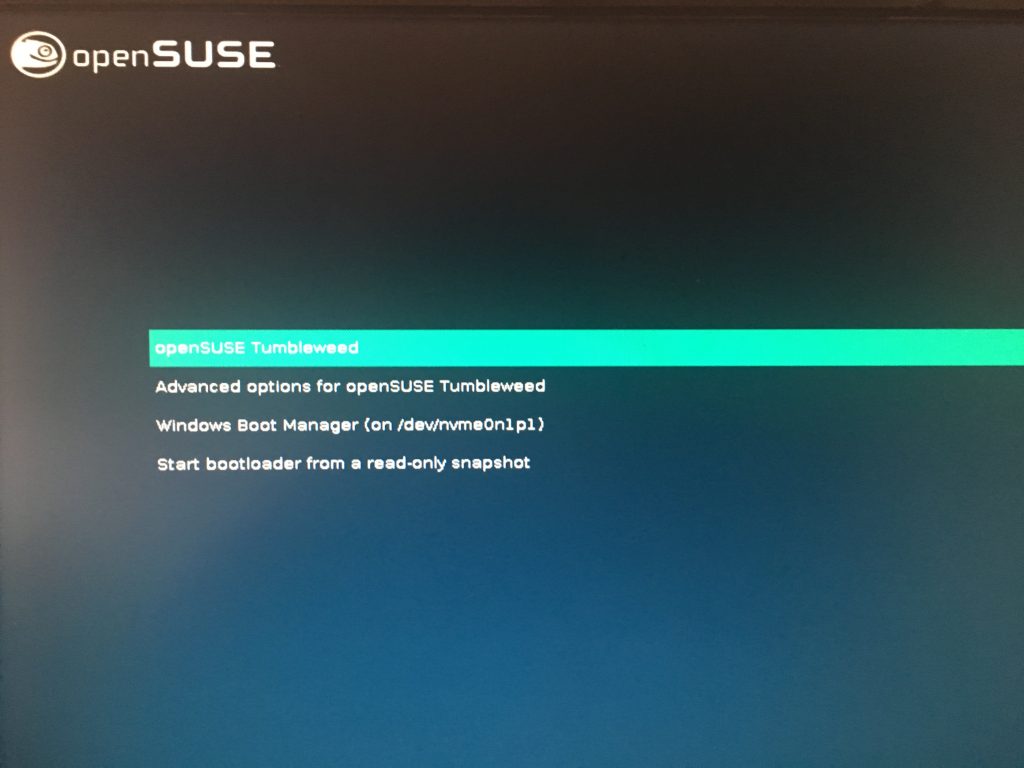
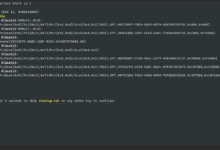
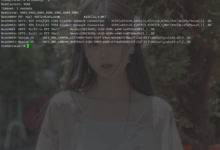

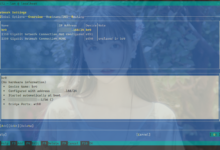
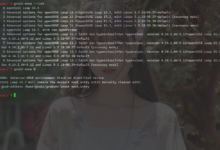

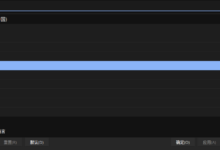
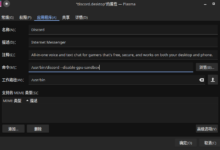


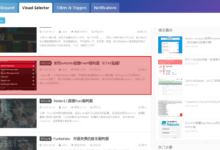

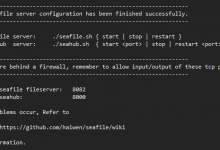
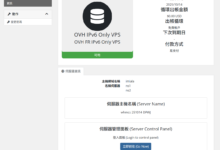






老板水了一篇
去电脑报投稿吧 《我和win10以及openSUSE的3p生活》
《我和win10以及openSUSE的3p生活》
大佬,这个用完体验怎么样呢?有和ubantu或deepin对比过吗?
总体来看的话比你说的这两个系统好用,但是国内生态环境没这两个系统好(软件源/软件包)